Widgets
Het aanmaken en configureren van widgets
Met widgets is veel verschillende informatie uit het systeem te halen. Dit kan gedaan worden door het onderstaande scherm te configureren.
Als eerst is een titel te selecteren. Vervolgens één of meerdere Facts. Met de Facts kan je aangeven welk voorgedefinieerd type data je naar op zoek bent. Zie Facts voor de definities van de verschillende Facts.
Vervolgens is een "group by"-optie in te stellen. Een "group by"-optie maakt groepjes van de data. Stel je wilt bijvoorbeeld alle tickets per kanaal zien, dan is elk kanaal een group en selecteer je bij "group by": channel. De beschikbare "group by"-opties zijn afhankelijk van de Facts die zijn geselecteerd. Als er meerdere Facts zijn geselecteerd, dan zijn alleen de "group by"-opties beschikbaar die voor alle Facts beschikbaar zijn. Er zijn ook meerdere groepen tegelijkertijd te selecteren.
Vervolgens zijn één of meerdere Filters in te stellen. Net zoals bij de "group by"-opties zijn de beschikbare Filters afhankelijk van de Facts die zijn geselecteerd. Wanneer meerdere Facts zijn geselecteerd zijn alleen de Filters beschikbaar die kunnen worden toegepast op alle geselecteerde Facts.
Als laatste optie kan worden aangegeven hoe de data moet worden weergegeven. Op het moment zijn daar de volgende opties voor:
- Table: een verticaal gevulde tabel (rijen in de hoogte)
- Table reverse: een horizontaal gevulde tabel (rijen in de breedte)
- Data blocks: blokjes data met één fact
- Graph lines: een lijngrafiek
- Graph columns: een kolomgrafiek
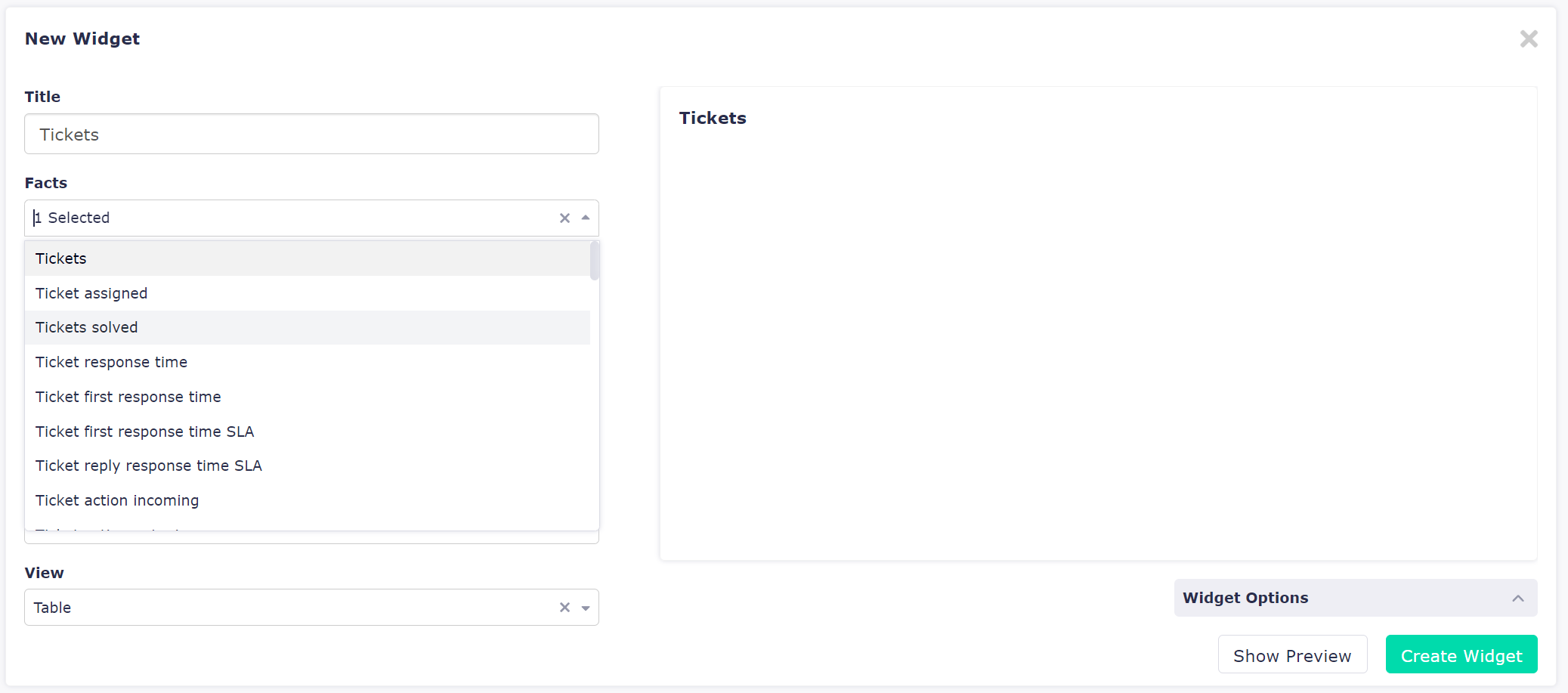
Wanneer een widget is aangemaakt verschijnt het op het dashboard scherm. Op dit scherm zijn bij het widget een context-menu beschikbaar.
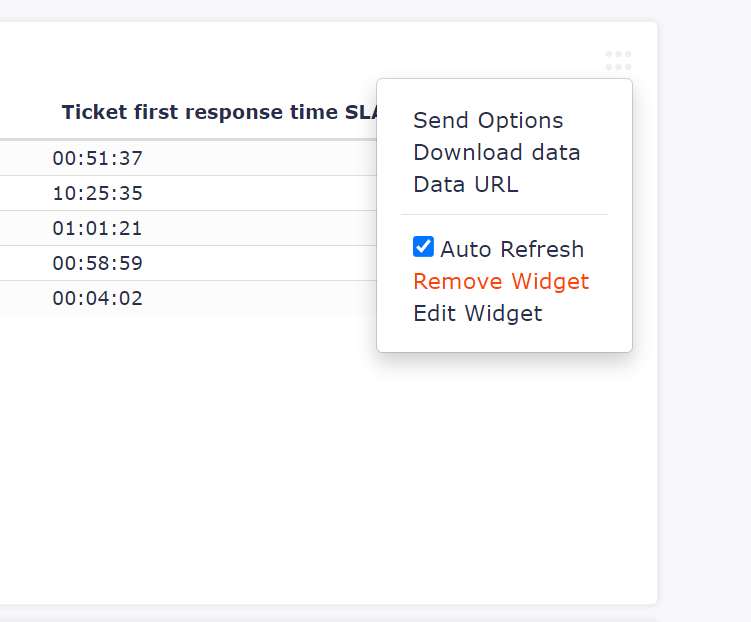
De verschillende opties zijn:
Send options: Bij deze optie kunnen mailadressen worden ingesteld (komma seperated) die data uit het widget zullen ontvangen. Bij deze optie is ook in te stellen met welke frequentie de mailaddressen de data zullen ontvangen. Tot slot is een preview aan te vragen van de data met de knop: "Send a sample to me now"
Download data: Bij deze optie wordt een csv-bestand gedownload dat geopend kan worden in excel met de data uit het widget.
Data URL: Dit is de data URL van het widget. Dit kan worden gebruikt voor API-koppelingen en testen.
Remove widget: Verwijderd het widget van het dashboard
Edit widget: Pas het widget aan